
[Risolto] Come svuotare completamente la cache di Spotify su iPhone/iPad

Riepilogo: questo articolo ti mostrerà un modo avanzato per svuotare completamente le cache di Spotify su iPhone o iPad e anche alcuni suggerimenti per pulire le cache di Spotify su iPhone/iPad come riferimento.
1. Modo avanzato: pulisci completamente le cache di Spotify su iPhone con 1 clic
2. Suggerimenti utili per eliminare i dati di Spotify su iPhone/iPad
Spotify, la più grande piattaforma di servizi di musica in streaming legittima al mondo, è gratuito e offre solo brani con licenza da ascoltare online con iPad/iPhone e computer. Ed è stato supportato da diverse importanti etichette discografiche, tra cui Warner Music (WMG), SONY e EMI (Electrical and Musical Industries.Ltd). Rispetto ad Apple iTunes, Spotify consente agli utenti di ascoltare musica online solo con molti più brani opzionali ma non di scaricare musica, mentre anche se iTunes consente agli utenti di scaricare musica con un pagamento aggiuntivo, le persone preferiscono ascoltare musica gratuitamente utilizzando Spotify.

In questo modo, ecco che arriva un problema. Se ascolti musica su iPhone o iPad con Spotify, con il passare del tempo, l'app Spotify occupa una grande quantità di memoria sui tuoi dispositivi iOS solo attraverso l'ascolto, anche se non rendi disponibili i brani offline. Ciò riduce di conseguenza lo spazio di archiviazione disponibile su iDevice, limita l'uso di determinati software sul telefono cellulare e rallenta il dispositivo. La cosa interessante è che la soluzione di Spotify è eliminare l'app e reinstallarla per svuotare le cache di Spotify su iPhone/iPad senza un pulsante Cancella cache come Android telefoni. C'è un altro modo migliore per svuotare le cache di Spotify su iPhone/iPad? Certo che sì.
Ovviamente, Spotify non offre un modo professionale per affrontare il problema che l'app Spotify produce una grande quantità di cache Spotify che occupano molto spazio di archiviazione su iPhone/iPad. Questo è un problema abbastanza urgente da risolvere poiché ci sono così tanti utenti di Spotify che hanno bisogno di svuotare le cache di Spotify sui loro iDevice. Fortunatamente, esiste uno strumento professionale di pulizia della cache Spotify di terze parti :Coolmuster iOS Cleaner può aiutarti.
Per saperne di più su Spotify Cache Cleaner:
Questo Spotify Cache Cleaner - Coolmuster iOS Cleaner, specializzato nella pulizia di file spazzatura per dispositivi iPhone/iPad/iPod, può aiutarti a eliminare completamente e definitivamente le cache di Spotify su iOS dispositivo senza disinstallare l'app Spotify con 1 clic. Inoltre, oltre alle cache di Spotify, questo strumento di pulizia può anche rimuovere altri file spazzatura dai iOS dispositivi, comprese le cache delle app, i cookie delle app, i file temporanei delle app, i registri degli arresti anomali delle app, i file temporanei scaricati, le cache delle foto, i file di archiviazione dell'utente, la cronologia della radio di iTunes, ecc. Ed è completamente compatibile con quasi tutti i dispositivi iOS in iOS 11/10/9/8/7/6/5, inclusi iPhone 14 Pro/14/SE/13 Pro/13/12 Pro/12/11 Pro/11/X/XS/XR/8/7/6, iPad Pro, il nuovo iPad, iPad Air, iPad mini, iPod touch e così via.
Ora, scarica gratuitamente il potente Spotify Cache Cleaner sul tuo computer facendo clic sul link per il download come di seguito ed elimina le cache di Spotify sul tuo dispositivo con la stessa facilità di ABC.
[Guida per l'utente] Passaggi per cancellare facilmente le cache di Spotify su iPhone/iPad/iPod:
Passaggio 1. Fai in modo che il tuo dispositivo venga rilevato dal programma Spotify Cache Cleaner.
Apri Spotify Cache Cleaner sul tuo computer dopo il download e l'installazione e collega il tuo iDevice al computer con un cavo USB. Quindi il programma rileverà automaticamente il tuo dispositivo il prima possibile e mostrerà l'interfaccia come di seguito. Basta selezionare la prima modalità di pulizia per andare avanti.

Passaggio 2. Scansiona iDevice per i file della cache di Spotify.
Quindi potresti vedere tutti i tipi di file spazzatura disponibili che puoi scansionare per i dettagli sul tuo dispositivo. Basta selezionare l'opzione "App Caches" e altri tipi di file spazzatura che si desidera cancellare e fare clic sul pulsante "Avvia scansione" per scansionare il dispositivo per i dettagli.

Passaggio 3. Inizia a svuotare completamente le cache di Spotify su iDevice con un clic.
Dopo una rapida scansione, puoi vedere quanto le cache delle app e altri rifiuti occupano la memoria del tuo iPhone. Basta selezionare l'opzione "App Caches" e altri tipi di file indesiderati e fare clic sul pulsante "Pulisci" per eliminare subito le cache Spotify da iPhone/iPad/iPod in modo completo e permanente.

Potrebbe piacerti: Come svuotare la cache di Instagram su iPhone? 3 modi per te
Suggerimento 1. Elimina e reinstalla l'app Spotify su iPhone/iPad
Come accennato in precedenza, la soluzione di Spotify per gestire la cache di Spotify è eliminare l'app e reinstallarla. È grezzo ma forse puoi provare. A tale scopo, puoi:
> Scopri l'app Spotify nella schermata Home e premila a lungo per un po' finché non vedi apparire l'icona "x" sulle app.
> Tocca l'icona "x" sull'app Spotify per eliminarla sul tuo dispositivo, il che potrebbe rimuovere anche alcune cache Spotify dal tuo dispositivo.
> Vai su App Store per cercare l'app Spotify, quindi scaricala e reinstallala sul tuo dispositivo.
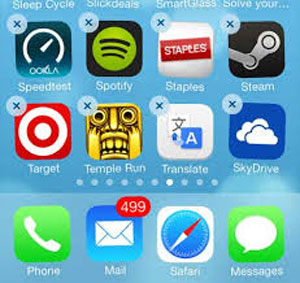
Vedi anche: Guida alla disinstallazione delle app su iPhone/iPad
Suggerimento 2. Elimina le tue playlist offline su iPhone/iPad
L'eliminazione della playlist offline su Spotify può farti risparmiare molto spazio sul tuo iPhone o iPad. A tale scopo, puoi:
> Apri l'app Spotify sul tuo dispositivo e vai alle tue playlist offline.
> Toccare il titolo della playlist che si desidera rimuovere ed eliminare la playlist di conseguenza.
> Sotto una delle playlist indesiderate, disattiva il pulsante "Disponibile offline" per impedire di scaricare le playlist su Spotify sul tuo dispositivo in un secondo momento.
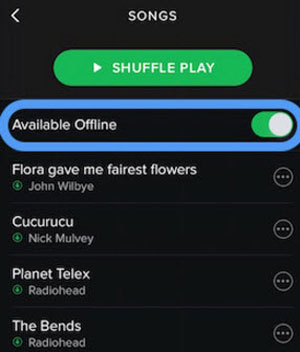
Suggerimento 3. Riduci la qualità dello streaming sul tuo iPhone/iPad
Per ridurre la qualità dello streaming può velocizzare Spotify quando ascolti musica online. A tale scopo, puoi:
> Avvia l'app Spotify sul tuo iDevice.
> Vai su "Impostazioni" > "Qualità streaming" su Spotify.
> Deseleziona l'opzione "Alta" e seleziona "Normale" o "Estremo" in base alle tue esigenze.
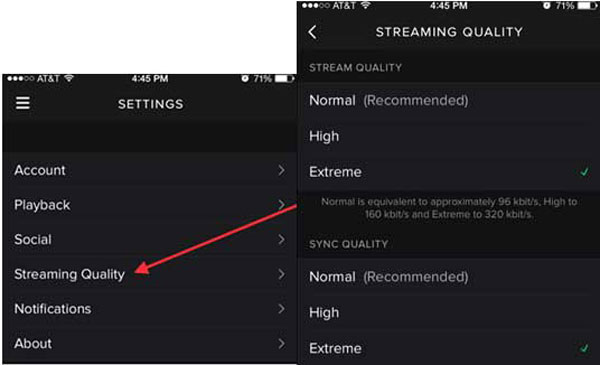
Suggerimento 4. Aggiorna l'app Spotify sul tuo iDevice
A volte gli aggiornamenti di Spotify possono offrire una migliore archiviazione o altri miglioramenti, puoi provare a farlo per gestire le cache di Spotify su iDevice. Puoi trovare Informazioni su Impostazioni Spotify per ottenere l'ultima versione di Spotify da installare sul tuo dispositivo.
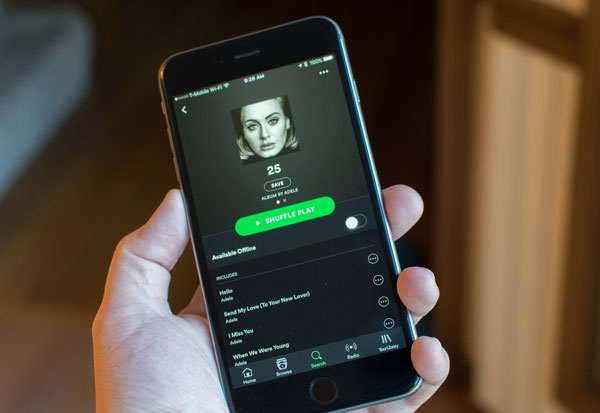
quando si tratta di svuotare la cache di Spotify sul tuo iPhone o iPad, ci sono alcuni metodi che puoi provare. Il modo avanzato è utilizzare Coolmuster iOS Cleaner, uno strumento professionale di terze parti in grado di eliminare completamente e definitivamente le cache di Spotify con un solo clic. Questo strumento rimuove anche altri file spazzatura dal tuo dispositivo iOS, ottimizzandone le prestazioni.
Articoli Correlati:
Risolto il problema con iTunes/App Store che continua a chiedere problemi di password su iPhone/iPad
3 modi efficaci per trasferire iPhone su LG
7 migliori alternative a iCloud per il backup dei dati iOS
3 semplici modi su come trasferire foto dalla scheda SD al computer

 Gomma e pulitore per telefono
Gomma e pulitore per telefono
 [Risolto] Come svuotare completamente la cache di Spotify su iPhone/iPad
[Risolto] Come svuotare completamente la cache di Spotify su iPhone/iPad





